Ustvarjalni govorni nastopi
- KORAK OBDELAVE FOTOGRAFIJE
Za urejanje prve fotografije sem uporabila pogram Photoscape X. Najprej sem s funkcijo perspective sliki poravnala perspektivo, torej da je bil zaslon računalnika bolj direktno usmerjen v kamero.
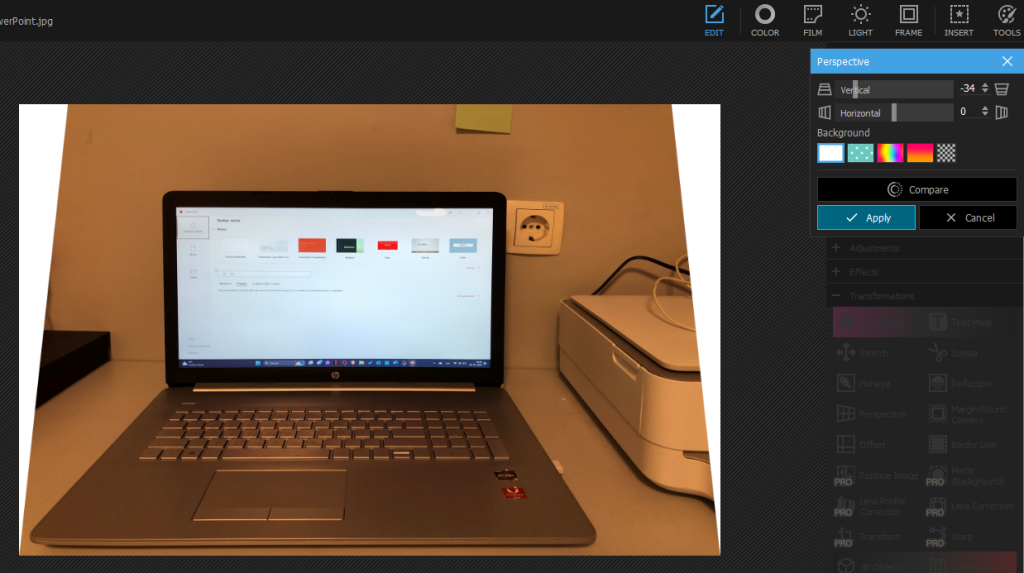
1. korak obdelave fotografije by Račka is licensed under CC BY-NC-ND 4.0
2. KORAK OBDELAVE FOTOGRAFIJE
Nato sem jo obrezala s finkcijo crop, in s tem pritegniti pozornost na zaslonu računalnika.
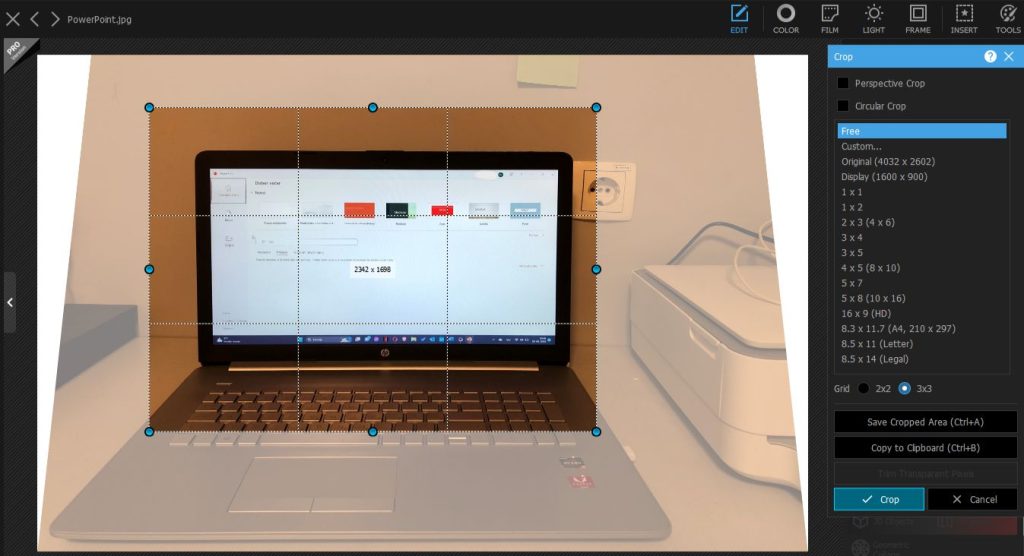
2. korak obdelave fotografije by Račka is licensed under CC BY-NC-ND 4.0
3. KORAK OBDELAVE FOTOGRAFIJE
S funkcijo insert sem dodala dodala ovalo in to ponovila tudi s puščico (arrow). S tem sem želela usmeriti pogled na del fotografije, ki sem ga želela izpostaviti.
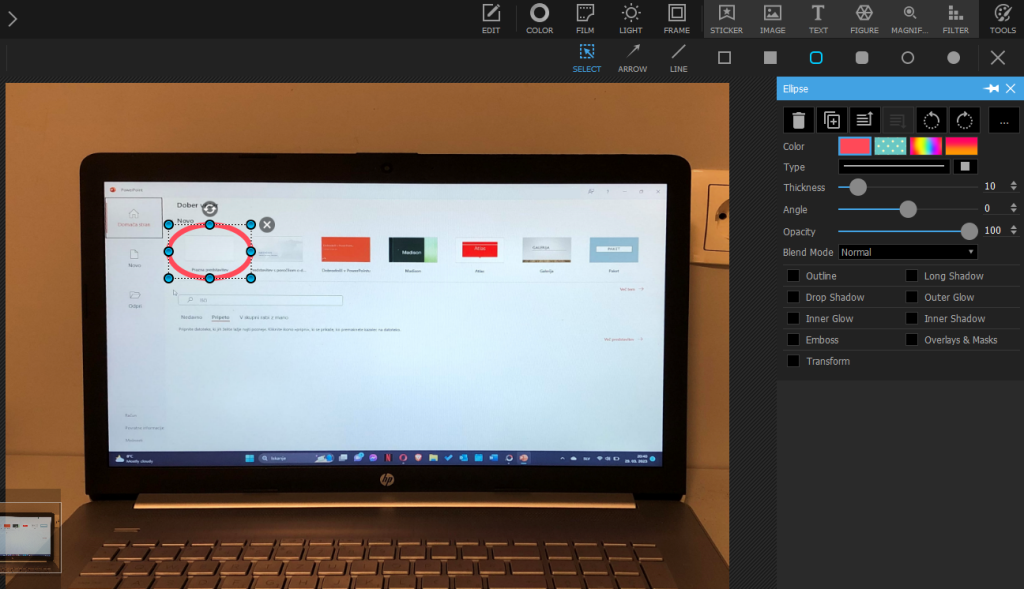
3. korak obdelave fotografije by Račka is licensed under CC BY-NC-ND 4.0
4. KORAK OBDELAVE FOTOGRAFIJE
Četrti korak pa je bil dodatek besedila. To sem naredila s funkcijo insert in potem izbrala text. Besedilo sem razporedila, da se je ustrezno prilagojeno fotografiji. Na koncu sem dodala še inner shadow (notranjo senco), da je besedilo bolje berljivo.
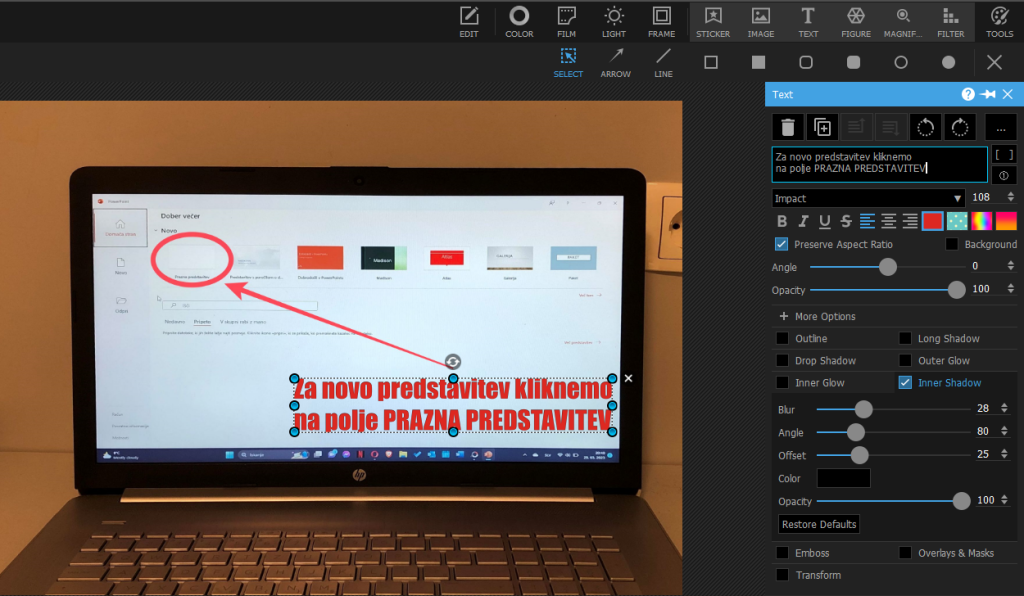
4. korak obdelave fotografije by Račka is licensed under CC BY-NC-ND 4.0
5. KORAK OBDELAVE FOTOGRAFIJE
Za na konec pa sem se poigrala s svetlobo, senco in kontrastom v funkciji color nato pa sem jo še zadnjič obrezala s funkcijo crop.
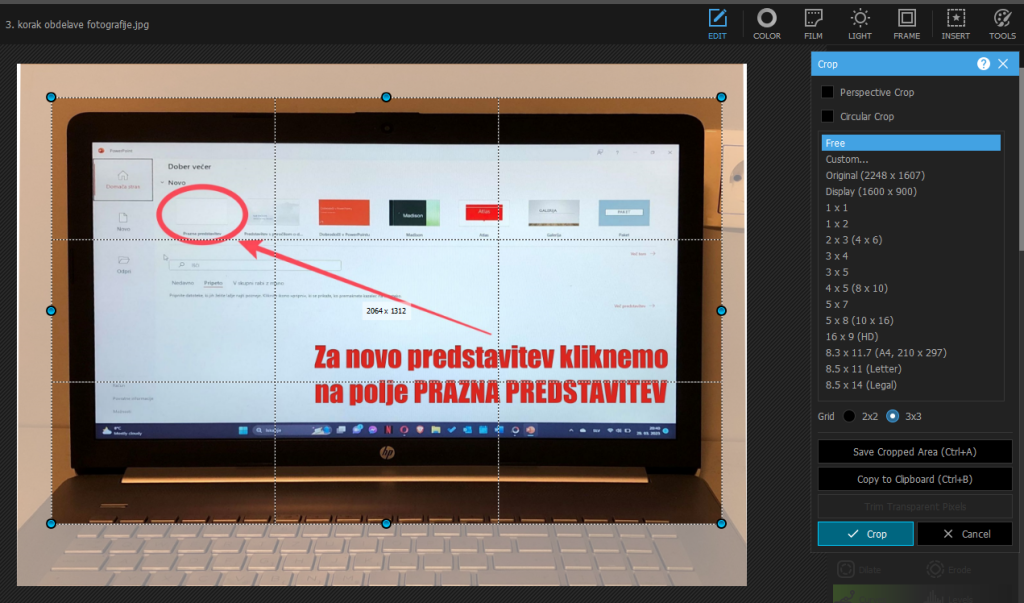
5. korak obdelave fotografije by Račka is licensed under CC BY-NC-ND 4.0
1.KORAK IZDELAVE VEKTORSKE GRAFIKE
V programu Inkscape sem najprej uporabilo funkcijo rišite pravokotnike in kvadrate, da sem ustvarila najprej en pravokotnik in nato vanj umestila še enega, ki pa sem mu s funkcijo polnila spremenila barvo.
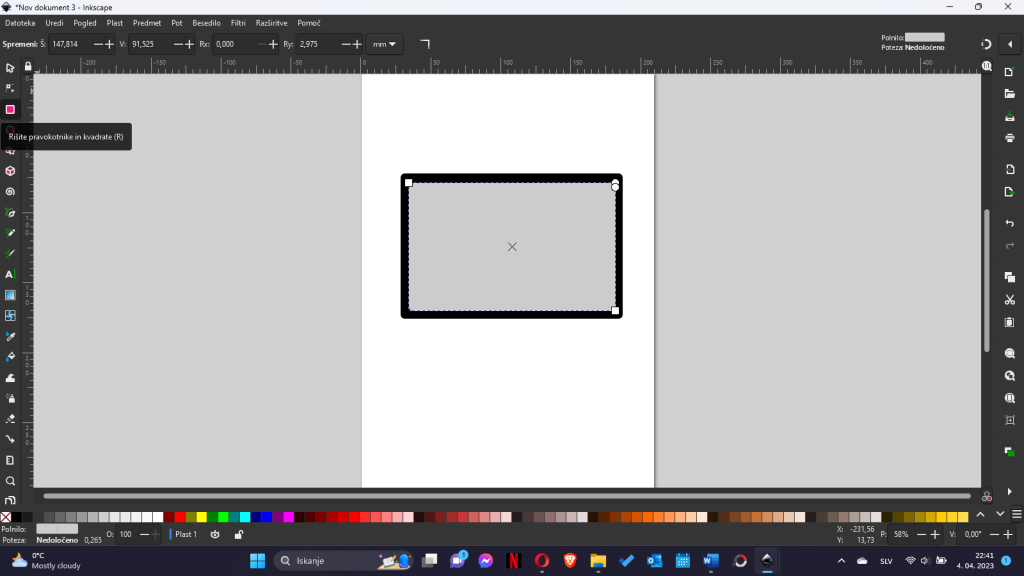
1. korak izdelave vektorske grafike by Račka is licensed under CC BY-NC-ND 4.0
2. KORAK IZDELAVE VEKTROSKE GRAFIKE
Za krog na sredini teh kvadratov sem uporabila funkcijo rišite kroge, elipse in kroge. Nato pa sem v ta dukoment uvozila sliko Powerpoint oblike, da sem lahko s pomočjo te slike potem usklajevala barve. Za polnjenje sem uporabila funkcijo barve izberi s slike.
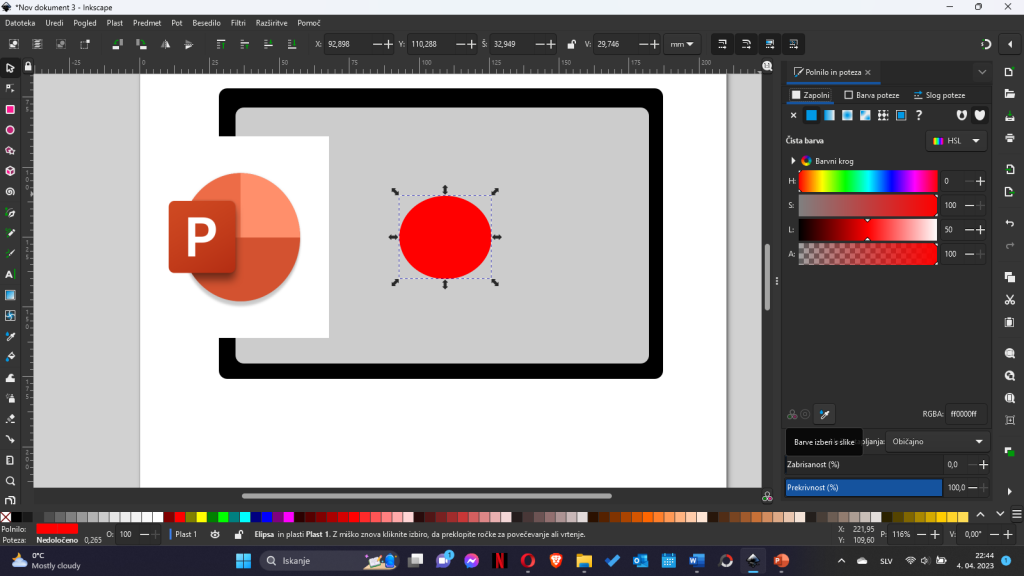
2. korak izdelave vektorske grafike by Račka is licensed under CC BY-NC-ND 4.0
3. KORAK IZDELAVE VEKTORSKE GRAFIKE
Da bi lahko dve četrtini kroga obarvala z drugo barvo, sem uporabila funkcijo rišite krivulje Bezier in ravne črte ter z njo narisala obliko podobno eni četrtini kroga, vedar z ostrimi oglišči.
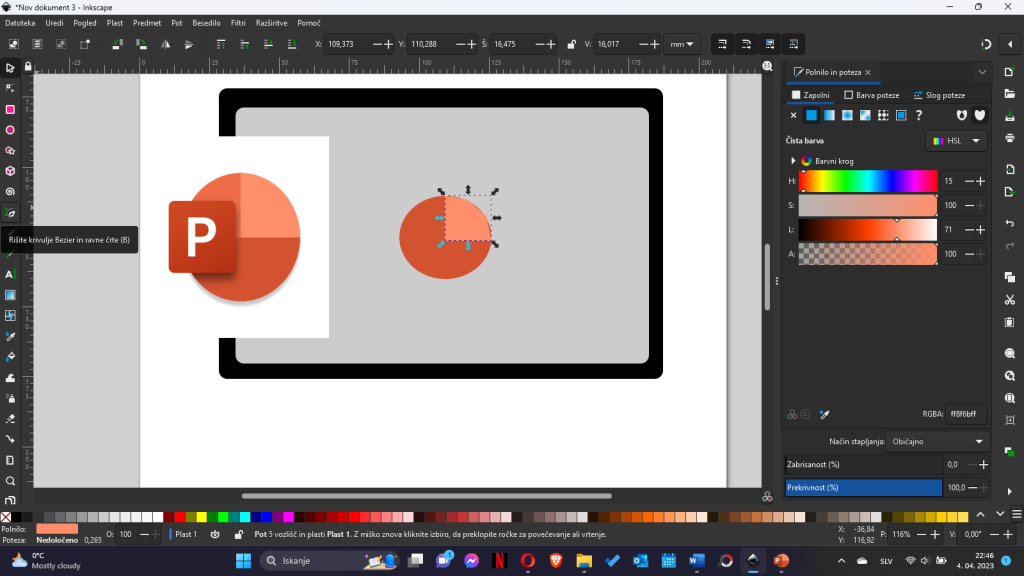
3. korak izdelave vektorske grafike by Račka is licensed under CC BY-NC-ND 4.0
4. KORAK IZDELAVE VEKTORSKE GRAFIKE
Da oglišča ne bi bila ostra, sem izbrala dve, ki sem ju želela ubočiti in na tem mestu uporabila funkcijo naj bodo želena vozlišča mehkejša. S funkcijo vstavi vozlišča v izbrane segmente sem jih dodala na mesta, kjer sem morala še malo manipulirati z obliko stranice. Enak proces sem potem ponovila še za drugo četrtino kroga.
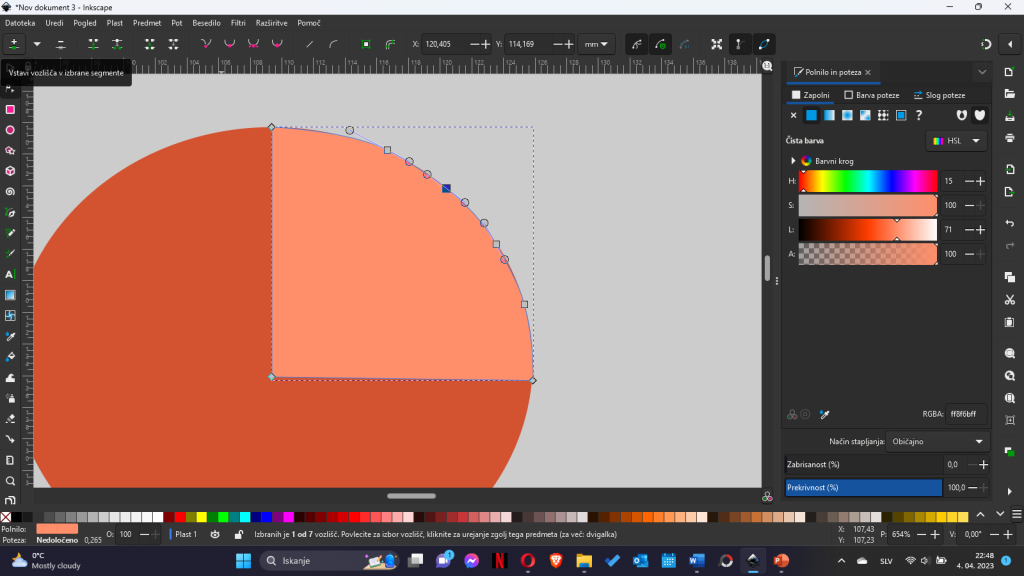
4. korak izdelave vektorske grafike by Račka is licensed under CC BY-NC-ND 4.0
5. KORAK IZDELAVE VEKTORSKE GRAFIKE
Potem sem s funkcijo rišite pravokotnike in kvadrate vstavila še en kvadrat, ki sem ga s pipalko obarvala.
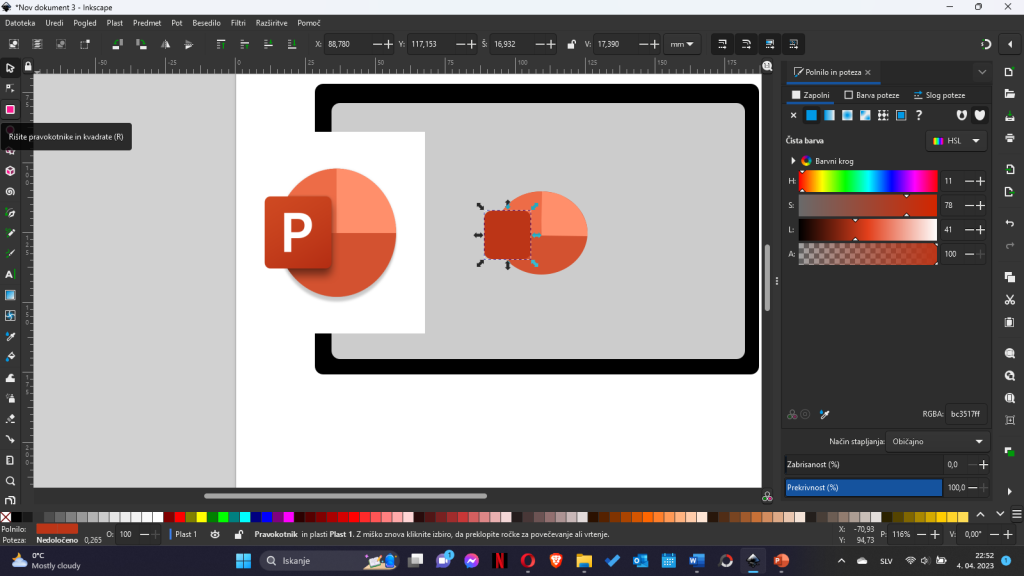
5. korak izdelave vektorske grafike by Račka is licensed under CC BY-NC-ND 4.0
6. KORAK IZDELAVE VEKTORSKE GRAFIKE
Kot zadnji korak pa sem upoabila funkcijo ustvarite in urejajte predmete besedila in s tem ustavila črko P, ki sem jo s polnilom zapolnila z belo barvo.
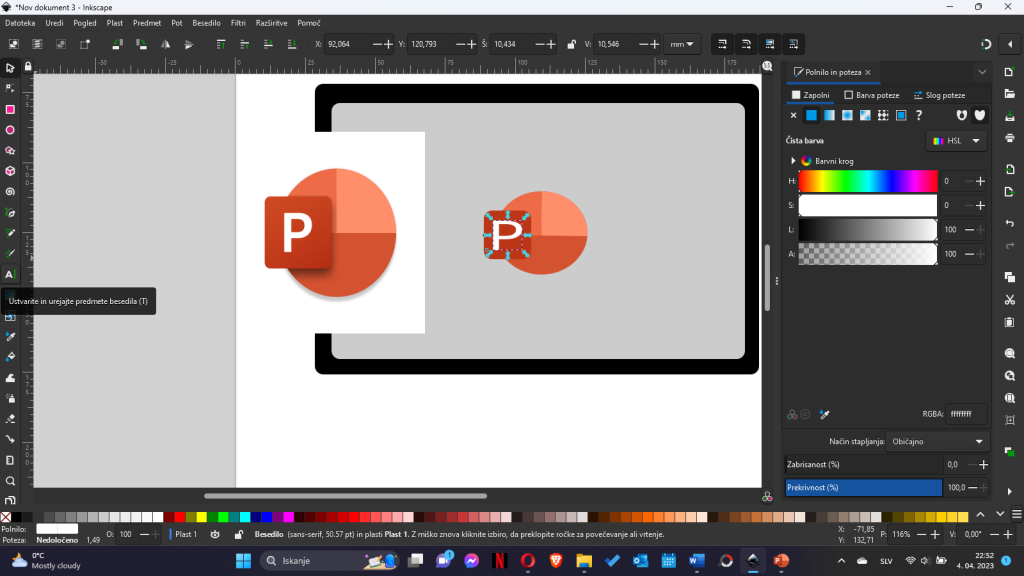
6. korak izdelave vektorske grafike by Račka is licensed under CC BY-NC-ND 4.0
Za uporabo vektorske grafike sem se odločla, saj mi omogoča ustvarjanje različnih podob, ki bi bile težje doselgljive pri rastrski grafiki.

